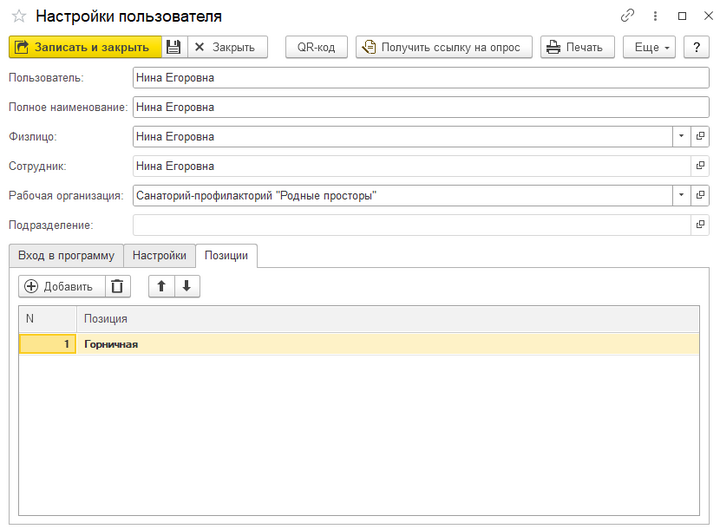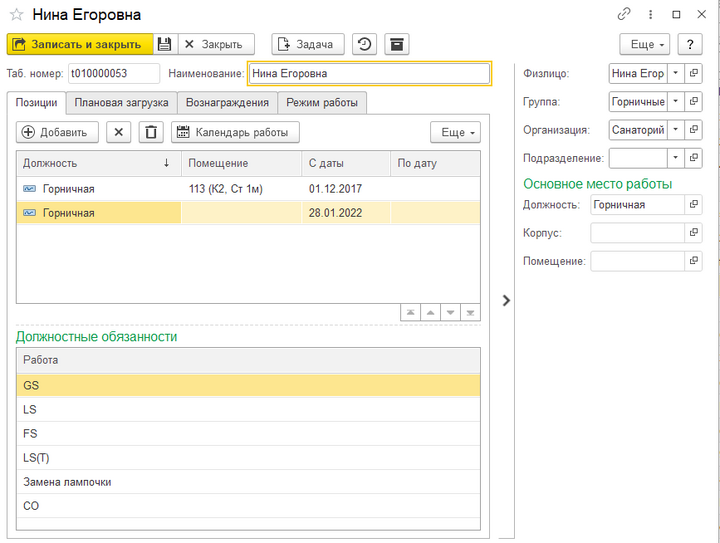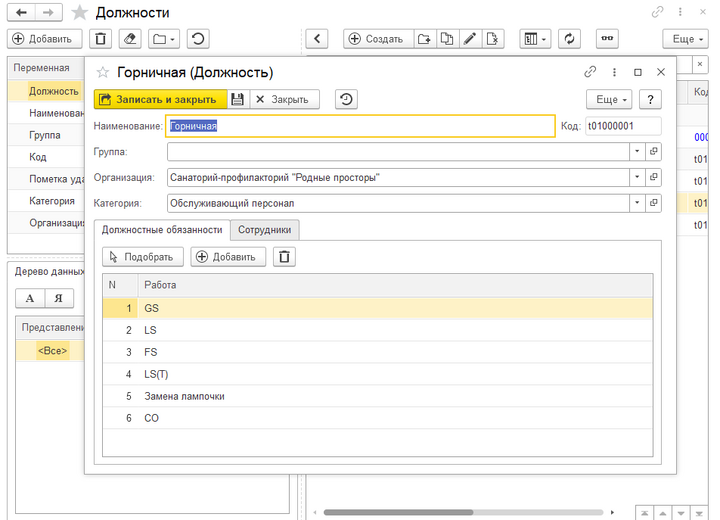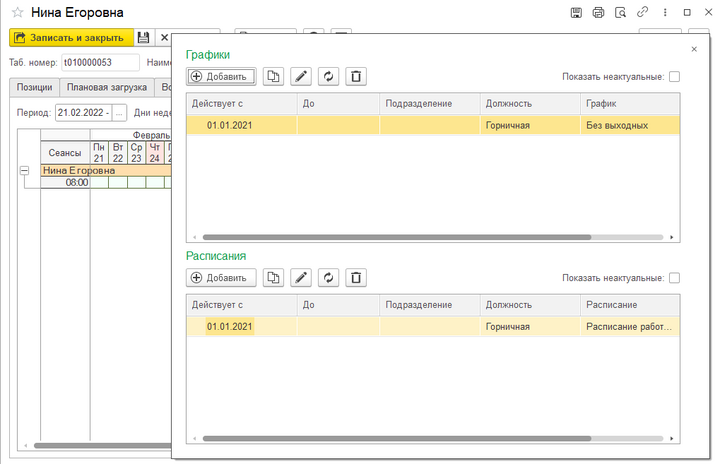Мобильное приложение "Кинт: Учет работ" (КУС) — различия между версиями
(→Порядок работы) |
|||
| (не показано 12 промежуточных версий 2 участников) | |||
| Строка 1: | Строка 1: | ||
| − | <noinclude>[[Категория:Мобильные приложения (КУС)| | + | <noinclude>[[Категория: Мобильные приложения (КУС)|Р]] |
| + | [[Категория: Оказание услуг (КУС)]]</noinclude> | ||
{| align="right" | {| align="right" | ||
| __TOC__ | | __TOC__ | ||
|} | |} | ||
| − | |||
[[Файл:QR-код для скачивания МП Учет работ.png|frame|QR-код для скачивания мобильного приложения «Кинт: Учет работ» с GooglePlay]] | [[Файл:QR-код для скачивания МП Учет работ.png|frame|QR-код для скачивания мобильного приложения «Кинт: Учет работ» с GooglePlay]] | ||
| − | + | Мобильное приложение горничных для отображения списка назначенных работ и отметки выполнения уборки в номерах через сканирование QR-кода. Разработано для Android. | |
| − | + | Работы назначают горничным с помощью документа [[Документ "Наряд на работы" (КУС)|«Наряд на работы»]] в программе «Кинт: Управление санаторием». | |
| − | * | + | == Функции и возможности == |
| − | * | + | * Доступ к актуальному плану работ на день. |
| + | * Просмотр информации о количестве расходуемых материалов. | ||
| + | * Отметка выполнения работ. | ||
[[Файл:МП Учет работ Работы.png|250px|right|border|Основной экран мобильного приложения]] | [[Файл:МП Учет работ Работы.png|250px|right|border|Основной экран мобильного приложения]] | ||
| − | == Порядок работы == | + | == Порядок работы и активация == |
| − | Перед началом работы обязательно выполните [[Мобильное приложение | + | Перед началом работы обязательно выполните [[Мобильное приложение "Кинт: Учет работ" (КУС)#Настройка|настройку]] в программном комплексе «Кинт: Управление санаторием». |
| − | |||
| − | |||
| − | |||
| − | |||
| − | |||
| − | |||
| − | |||
| − | + | Доступ к приложению предоставляется после приобретения лицензии. Подробнее о лицензировании мобильных приложений — в [[Лицензирование мобильных приложений|одноименной статье]]. | |
| − | Подробнее о | + | |
| + | [[Установка мобильного приложения]] | ||
| + | |||
| + | [[Настройка мобильного приложения]] | ||
| + | |||
| + | # Установите мобильное приложение на смартфон. | ||
| + | # Авторизуйтесь в приложении, отсканировав QR-код. | ||
| + | # Выберите удобный режим отметки выполнения работ: | ||
| + | #*Сканирование QR-кодов помещений. | ||
| + | #*Ручное подтверждение в приложении (включение опции '''Отметка без кода помещения'''). | ||
| + | # Ознакомьтесь с планом работ на день. | ||
| + | # После проведения работы в помещении откройте приложение и отметьте факт выполнения. | ||
| + | |||
| + | == Интерфейс мобильного приложения == | ||
| + | [[Интерфейс мобильного приложения|Общие разделы мобильных приложений]] | ||
== Настройка == | == Настройка == | ||
| Строка 30: | Строка 39: | ||
# Проверьте, что в списке '''Зарегистрированные мобильные приложения''' количество зарегистрированных приложений не превышает количество, указанное в дополнительном ключе; | # Проверьте, что в списке '''Зарегистрированные мобильные приложения''' количество зарегистрированных приложений не превышает количество, указанное в дополнительном ключе; | ||
# В настройках пользователя мобильного приложения укажите Физлицо, Сотрудника и установите позицию Горничная. В Пользователе и в Сотруднике пропишите одно и тоже Физлицо. | # В настройках пользователя мобильного приложения укажите Физлицо, Сотрудника и установите позицию Горничная. В Пользователе и в Сотруднике пропишите одно и тоже Физлицо. | ||
| − | #:[[Файл:Учет работ пользователь горничная.png|border| | + | #:[[Файл:Учет работ пользователь горничная.png|border|720px]] |
# У Сотрудника установите Должность и Основное место работы (Горничная). | # У Сотрудника установите Должность и Основное место работы (Горничная). | ||
| − | #:[[Файл:Учет работ сотрудник настройки.png|border| | + | #:[[Файл:Учет работ сотрудник настройки.png|border|720px]] |
# У Должности (Горничная) настройте Должностные обязанности — виды уборок, которые может выполнять эта Должность. | # У Должности (Горничная) настройте Должностные обязанности — виды уборок, которые может выполнять эта Должность. | ||
| − | #: [[Файл:Должностные обязанности горничная.png|border| | + | #: [[Файл:Должностные обязанности горничная.png|border|720px]] |
# У Сотрудника настройте График работы, Расписание работы и заполните Режим работы. | # У Сотрудника настройте График работы, Расписание работы и заполните Режим работы. | ||
| − | #: [[Файл:График и расписание горничной.png|border| | + | #: [[Файл:График и расписание горничной.png|border|720px]] |
# Зайдите в Пользователя, нажмите кнопку [[QR-код|'''QR-код''']] и считайте его приложением. | # Зайдите в Пользователя, нажмите кнопку [[QR-код|'''QR-код''']] и считайте его приложением. | ||
| Строка 44: | Строка 53: | ||
* Приложение в GooglePlay [https://play.google.com/store/apps/details?id=kint.mobile.housekeeping] | * Приложение в GooglePlay [https://play.google.com/store/apps/details?id=kint.mobile.housekeeping] | ||
* Приложение в AppGallery [https://appgallery.huawei.com/#/app/C107601419] | * Приложение в AppGallery [https://appgallery.huawei.com/#/app/C107601419] | ||
| + | * [https://www.kint.ru/products/kus/kint_cleaning/ Мобильное приложение «Кинт: Учет работ»] | ||
Текущая версия на 10:19, 26 июня 2025
Мобильное приложение горничных для отображения списка назначенных работ и отметки выполнения уборки в номерах через сканирование QR-кода. Разработано для Android.
Работы назначают горничным с помощью документа «Наряд на работы» в программе «Кинт: Управление санаторием».
Функции и возможности
- Доступ к актуальному плану работ на день.
- Просмотр информации о количестве расходуемых материалов.
- Отметка выполнения работ.
Порядок работы и активация
Перед началом работы обязательно выполните настройку в программном комплексе «Кинт: Управление санаторием».
Доступ к приложению предоставляется после приобретения лицензии. Подробнее о лицензировании мобильных приложений — в одноименной статье.
Установка мобильного приложения
Настройка мобильного приложения
- Установите мобильное приложение на смартфон.
- Авторизуйтесь в приложении, отсканировав QR-код.
- Выберите удобный режим отметки выполнения работ:
- Сканирование QR-кодов помещений.
- Ручное подтверждение в приложении (включение опции Отметка без кода помещения).
- Ознакомьтесь с планом работ на день.
- После проведения работы в помещении откройте приложение и отметьте факт выполнения.
Интерфейс мобильного приложения
Общие разделы мобильных приложений
Настройка
- В форме «Управление лицензиями» установите актуальный дополнительный ключ с достаточным количеством регистраций приложений;
- Проверьте, что в списке Зарегистрированные мобильные приложения количество зарегистрированных приложений не превышает количество, указанное в дополнительном ключе;
- В настройках пользователя мобильного приложения укажите Физлицо, Сотрудника и установите позицию Горничная. В Пользователе и в Сотруднике пропишите одно и тоже Физлицо.
- У Сотрудника установите Должность и Основное место работы (Горничная).
- У Должности (Горничная) настройте Должностные обязанности — виды уборок, которые может выполнять эта Должность.
- У Сотрудника настройте График работы, Расписание работы и заполните Режим работы.
- Зайдите в Пользователя, нажмите кнопку QR-код и считайте его приложением.
См. также
- Установка мобильного приложения
- Необходимые условия, активация и вход в мобильное приложение
- Приложение в GooglePlay [1]
- Приложение в AppGallery [2]
- Мобильное приложение «Кинт: Учет работ»